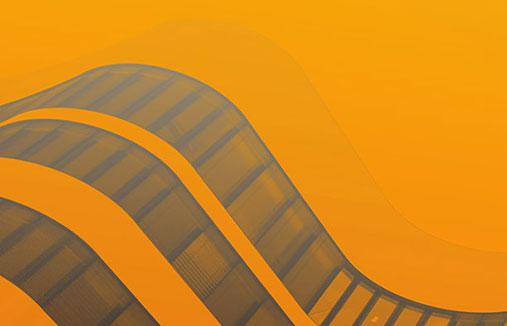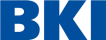- Produkte
- Architektur & Design
- Kosten & Controlling
- Preise
- Sind Sie Neukunde
- Service
- Support
- Premium Support
- Wissen & Lernen
- Downloads/Ressourcen
- Über uns
- Entdecken & Lernen
- Entdecken & Lernen
- Übersicht
- Blog
- Architektur & Design
- SPIRIT 2017: Neuerungen und Tipps für Ihre CAD-Software
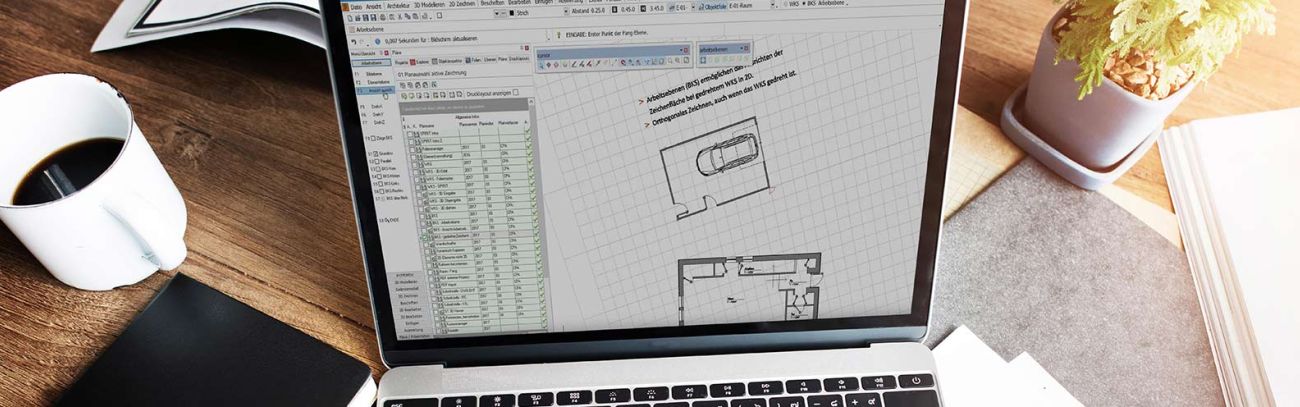
SPIRIT 2017: Neuerungen und Tipps für Ihre CAD-Software
Kostenfreie Aufzeichnung unseres Webinars zur CAD-Software SPIRIT
Wie oft haben Sie schon Folien kopiert und mussten feststellen, dass Sie die gerade kopierten Inhalte gelöscht haben? Im Webinar „Neuerungen für Bestandskunden und erster Einblick für Interessenten“ zeigte Ihnen der Produktmanager von SPIRIT, wie Sie diesen Fauxpas umgehen. Außerdem erklärte er viele weitere Tipps und Tricks rund um SPIRIT. Die Aufzeichnung des Webinars können Sie sich hier kostenfrei ansehen:
Weitere Webinar-Termine und -Themen finden Sie übrigens im Veranstaltungskalender auf unserer Webseite. Die Aufzeichnungen der einzelnen Webinare werden Ihnen dann im September 2017 zur Verfügung stehen. Abonnieren Sie gerne unseren Blog, um auf dem Laufenden zu bleiben.
Schneller Überblick in Ihrer CAD-Software
Bisher wurden gesperrte Folien in SPIRIT oft übersehen. In SPIRIT 2017 finden Sie deutlich schneller die Ursache für solche Konflikte, denn die gesamte Zeile der gesperrten Folien wird rot markiert.
Folien zu sperren ergibt zum Beispiel dann Sinn, wenn Sie die Bearbeitung eines Teils des Plans oder des Modells abgeschlossen haben oder auch, wenn Sie den Grundriss als Referenz in die Zeichnung einfügen, dieser aber für die Bearbeitung gesperrt sein soll.
Sie und Ihre Kollegen wollen schnell mal einen Blick in die 2D-Zeichnung oder das 3D-Modell werfen? In SPIRIT 2017 ist eine 3D- sowie 2D-Vorschau bereits im Startassistent integriert, so dass Sie die Zeichnung nicht direkt öffnen müssen, um die Inhalte anzusehen.
Tipps und Tricks, um schneller im 2D-Plan und 3D-Raum zu arbeiten
Unser Tipp: Arbeiten Sie in SPIRIT 2017 mit dem Linienraster, um die Basis Ihres Modells jederzeit zu sehen. So fällt die Orientierung im Raum leichter, auch die Verschiebung der Basis funktioniert per Knopfdruck. Wie? Dies wurde bereits in den ersten 10 Minuten des Webinars gezeigt. Kunden, die SPIRIT schon lange nutzen, sind ein Punkraster gewöhnt – Sie können bei Bedarf auch noch immer auf diese Ansicht zurückgreifen. Über den neuen Schnellzugriff in der unteren Leiste in SPIRIT schalten Sie nun schnell zwischen Linien- und Punktraster hin- und her oder schalten die andockbaren Dialoge, Bilder, Schraffuren genauso wie den Nullpunkt ein oder aus.
Wie gehen Sie bisher vor, wenn Sie neue Folien anlegen? Wenn Sie noch nicht den neuen Trick in SPIRIT 2017 kennen, benötigen Sie wahrscheinlich drei Schritte, um eine neue Folie anzulegen. Mit dem neuen Dialogfenster sparen Sie sich das Verschieben der Folie an die richtige Stelle, das Ändern des Ebeneneintrags sowie das separate Eingeben einer Höhe. Per Knopfdruck haben Sie die Möglichkeit, alle Einstellungen in einem Fenster vorzunehmen. Kopien werden gleich unter der kopierten Folie gespeichert. Außerdem sind diese zunächst nicht sichtbar – die Praxis unserer Anwender beweist, dass diese Optimierung Zeit für die Suche von Folien und die Bereinigung von Fehlern spart.
Beim Anlegen von Wänden oder Räumen ist es wichtig, dass diese auch auf der richtigen Folie landen. SPIRIT unterscheidet nämlich zwischen Folien des Architektursystems und klassischen „2D“ Folien“. Um Fehler zu umgehen, haben Sie nun in SPIRIT 2017 einen deutlich besseren Überblick. Alle Folien, die mit dem Architektursystem verankert sind, sind im Folienmanager fett geschrieben. Dank dieser verbesserten Übersicht sind Plan und Modellinhalte besser zu verstehen.
Das Webinar hielt viele weitere Tipps und Tricks sowie die Neuerungen in SPIRIT 2017 bereit. Beispielsweise wurden das Benutzerkoordinatensystem und das Weltkoordinatensystem sowie die Vorteile der beiden Systeme gezeigt. Auch der 3D-Orbit war Teil des Webinars. Christian Pacher zeigte, wie Anwender sich intuitiv um ein Modell drehen können. Sie nutzen bereits SPIRIT 2017 oder testen gerade die kostenfreie Demoversion von SPIRIT 2017? Probieren Sie den 3D-Orbit einfach über die Kurzwegtaste „Strg + mittlere Maustaste“ aus.
SPIRIT 2017 als kostenfreie Demoversion testen
Auch neu in SPIRIT 2017: die automatische Versionierung Ihrer Dateien. Erstellen Sie eine Kopie statt die Funktion „Speichern unter“ zu nutzen. So enthalten Ihre SPIRIT Dateien bereits einen Datumsschlüssel und Ihre Arbeit ist immer sicher und nachvollziehbar. Sie arbeiten automatisch in der Originaldatei weiter. Weitere Tipps und Tricks erhalten Sie in der Aufzeichnung des 45-minütigen Webinars.
Sie werden per E-Mail über neue Blog-Artikel informiert. Eine Abmeldung ist jederzeit möglich.
Abonnieren Sie unseren Newsletter
Maximilianstraße 39
67433 Neustadt/Weinstraße
Entdecken & Lernen






Maximilianstraße 39
67433 Neustadt/Weinstraße
Entdecken & Lernen